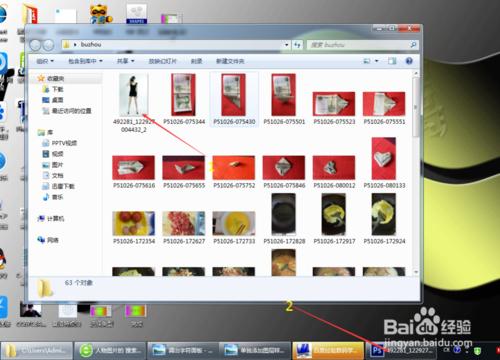平常一些做廣告之類成功的,做的廣告為什麼能成功,因為做的突出、能吸引人的眼球,吸引人的眼球,才是首先我們要做的,下面教大家如何做局部留色來形成視覺衝擊力較強的圖片
工具/原料
ps
足夠的耐心
方法/步驟
首先打開ps,我們找到我們的素材,,這素材一看是不是會讓人感覺是宣傳手裡拿著的東西?我們就來改變它,將素材拖移至ps裡,如下圖將1號選中拖至下方的2中
第二步,我們選中背景層,按著ctrl+J複製出圖層1,如圖所示,因為我們要在圖層中作圖,留出背景層
第三步選擇我們的選擇工具欄裡的套索工具(1),選擇套索工具裡的磁性套索(2),勾勒出人物的衣服(出現螞蟻線),磁性套索雖然是吸附在上面,但是有的也不是很準確,所以做這部的時候我們要有足夠的耐心
勾勒出衣服後,我們要進行反選,首先我們用鼠標點在螞蟻線內右單擊選擇反向選擇,反向選擇後整張素材的邊緣會出現螞蟻線,如下圖所示
反向選擇過後,我們要對其進行去色調整,首先我們點開菜單欄裡的圖像,選擇裡面的調整,然後選擇去色或是按住shift+ctrl+u去色快捷鍵,就是將除了衣服以外的所有都變成了黑白色
下面我們就要做出比較突出顏色來,首先我們選中圖層一按住ctrl+J複製圖層出圖層2,如果沒有圖層2我們上色會很麻煩,然後選中圖層1(1),選擇選擇工具欄裡的矩形選框工具裡的矩形選框(2),選中衣服的一塊(3),然後選擇前景色(4),根據自己的需要選擇顏色,然後alt+delete填充選框就會得倒下面如圖所示的效果,依次選擇顏色即可
完成如下圖,這是我隨便弄的顏色,根據自己的喜好來,這樣一調整是不是感覺一看到這張圖就知道衝擊力強的是那一部分,是那個最顯眼呢是把
注意事項
磁性套索一定要有耐心,要不做出來的效果會不理想